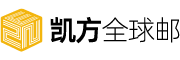凯方全球邮作为广受欢迎的专业企业邮件服务平台,在不断优化产品功能的同时,十分注重与企业办公的结合,以不断创新、突破的姿态为用户提供更加便利的服务。下面是凯方全球邮配置到企业微信的方法。
注意:企业微信内的邮箱服务如已绑定域名,则默认是腾讯企业邮箱,无法成功配置凯方全球邮。需解绑域名才可以添加凯方全球邮。
企业微信配置方法
1、打开企业微信
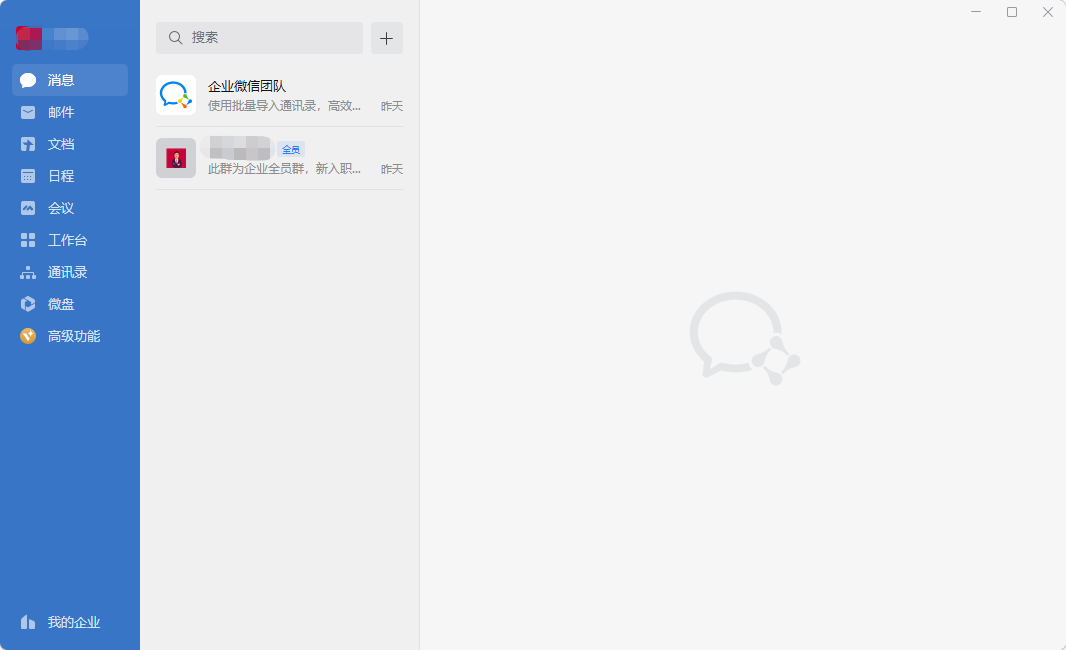
2、进入企业微信左侧“邮箱”
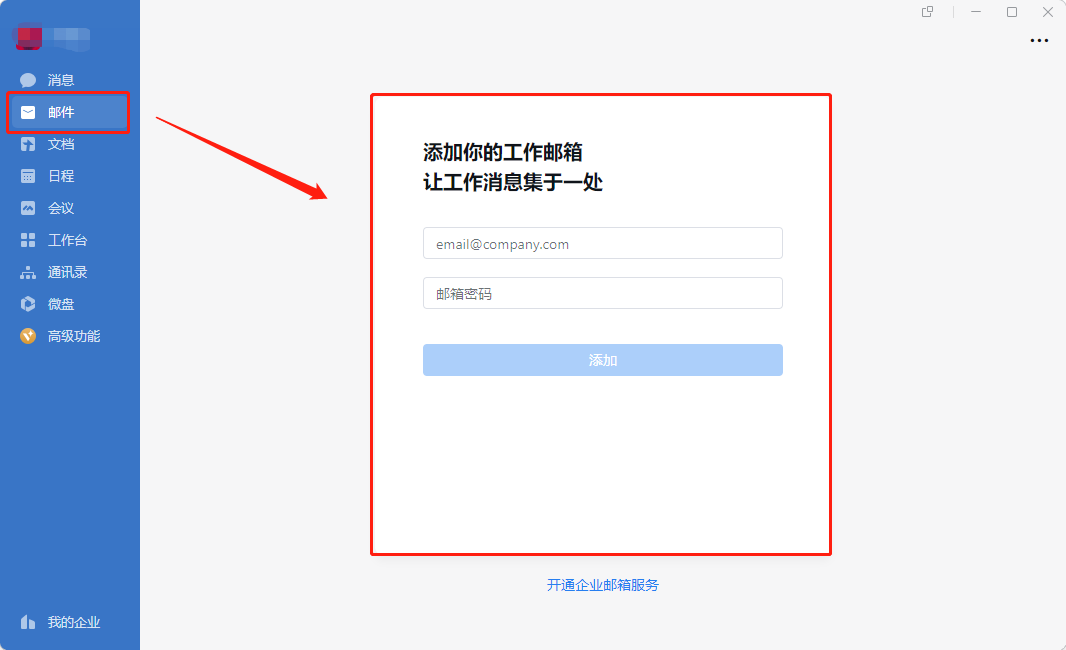
3、输入凯方全球邮的用户邮箱账号和密码;
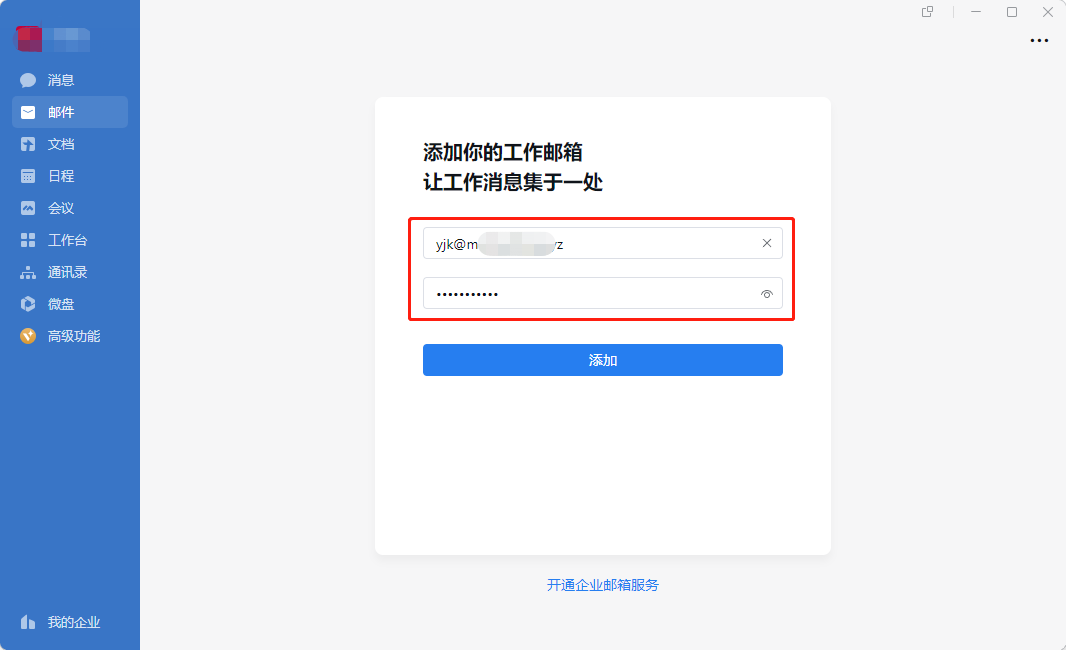
4、同意“添加工作邮箱授权协议”
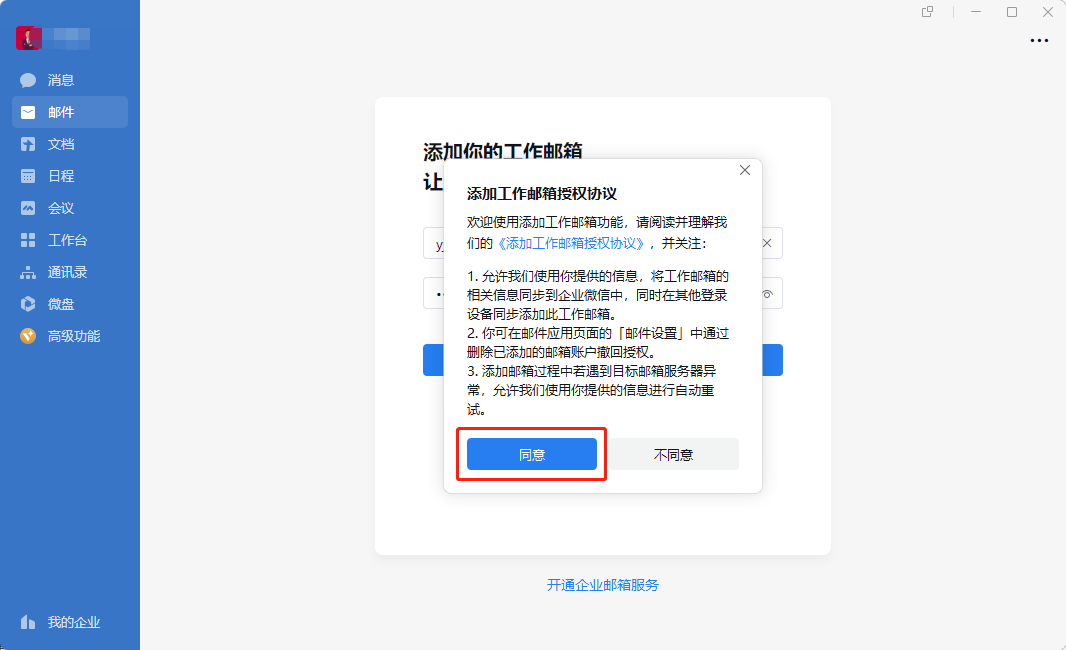
5、耐心等待进度完成,只要域名有凯方全球邮的imap/pop/smtp解析,企业微信会自动添加成功。
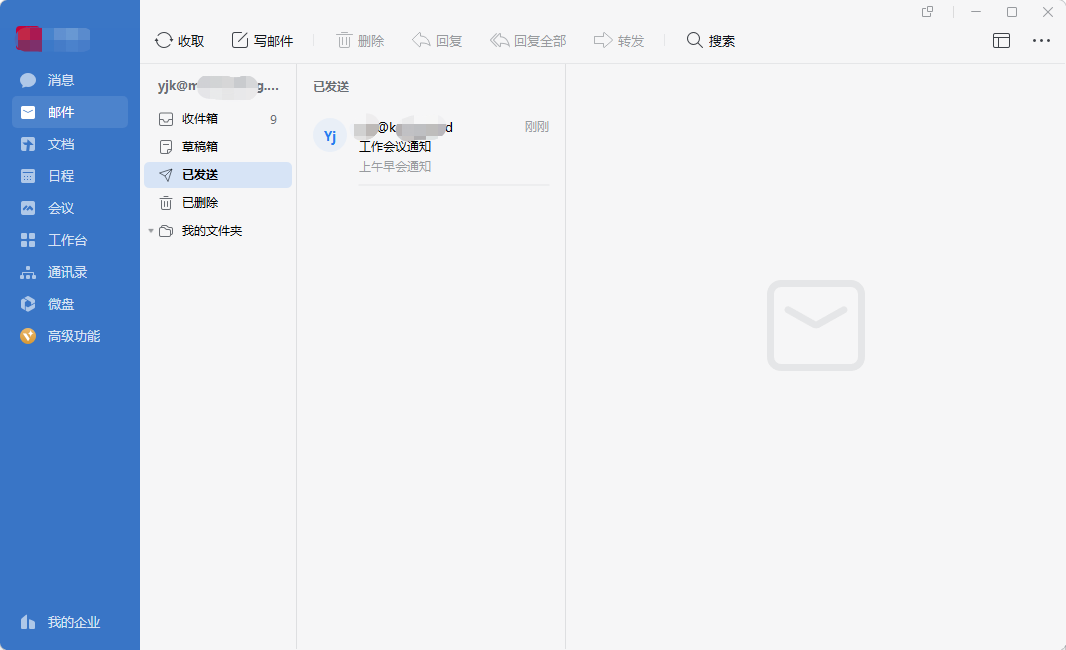
如果没有自动设置成功,那么会进入手动设置流程,类型推荐选择“imap”
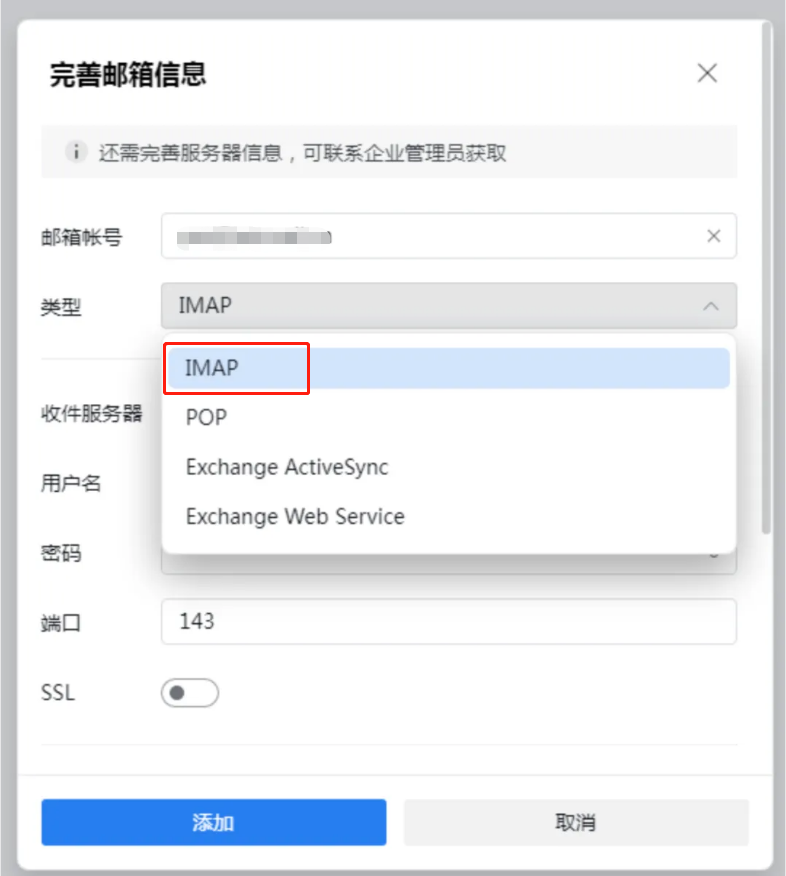
如果域名没有添加imap和smtp解析,那么收发件服务器可以添加下面的地址:
收件服务器:imapv.global-mail.cn
端口号:993(SSL开启)
发件服务器:smtpv.global-mail.cn
端口号:465(SSL开启)
如果域名添加了imap和smtp解析,那么收件服务器和发件服务器可以添加下面的地址:
收件服务器:imap.您的域名
发件服务器:smtp.您的域名
提示:收件服务器和发件服务器中的“您的域名”是指您邮箱地址中@后面的不分。
收件服务器和发件服务器的用户名为凯方全球邮用户邮箱地址,密码必填,推荐开启SSL。
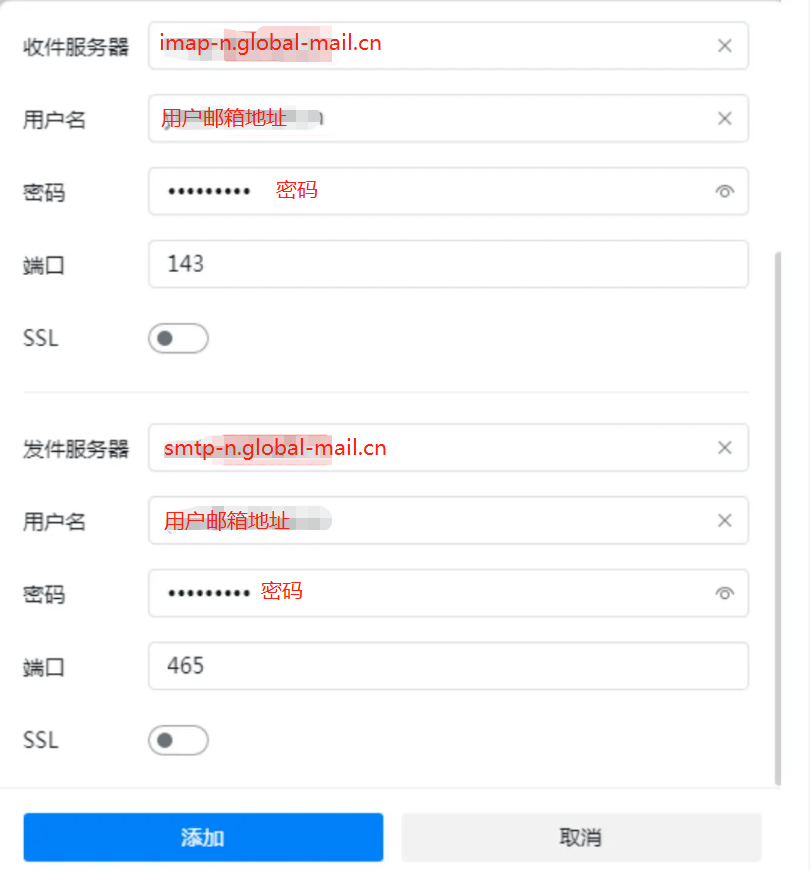
添加完成,点击“添加”按钮提交配置,等待配置成功即可使用。
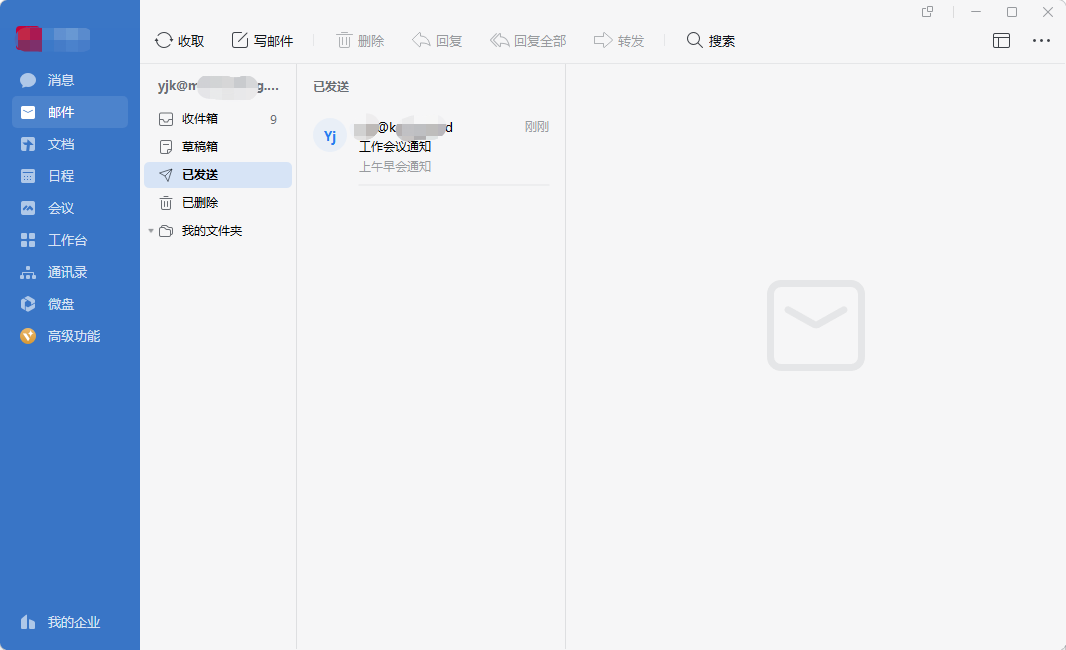
电脑端配置成功后,手机端也会自动配置成功。